在繁忙的办公环境中,掌握一些高效的Windows系统使用技巧,无疑能大幅提升工作效率,让你在同事中脱颖而出。以下就是四个实用的Windows系统技巧,助你成为办公达人!

快速启动常用程序
你是否经常需要频繁打开某个软件或文件?如果是这样,你可以通过创建桌面快捷方式或固定到任务栏来快速启动它们。
但更高级的方法是使用Windows的“运行”命令(Win+R)或“开始”菜单的搜索功能。
使用“运行”命令:按下Win+R键,在弹出的对话框中输入程序或文件的路径,如“notepad”将直接打开记事本。
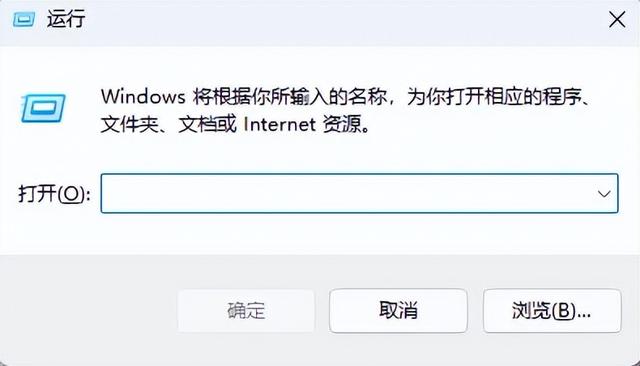
利用“开始”菜单搜索:点击开始菜单,直接输入程序或文件名,搜索结果将立即显示,点击即可打开。
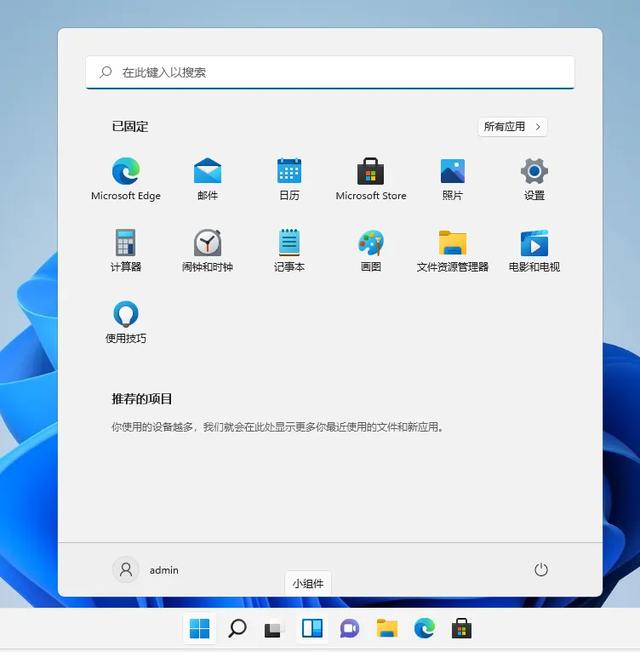
利用快捷键提高操作效率
Windows系统内置了大量的快捷键,熟练掌握它们能大大提高你的操作效率。以下是一些常用的快捷键:
Ctrl+C:复制
Ctrl+V:粘贴
Ctrl+X:剪切
Ctrl+Z:撤销
Alt+Tab:切换窗口
Win+D:显示桌面
Win+E:打开资源管理器
Win+L:锁定计算机
这些只是Windows系统众多快捷键中的一小部分,更多的快捷键等待你去发现和使用。
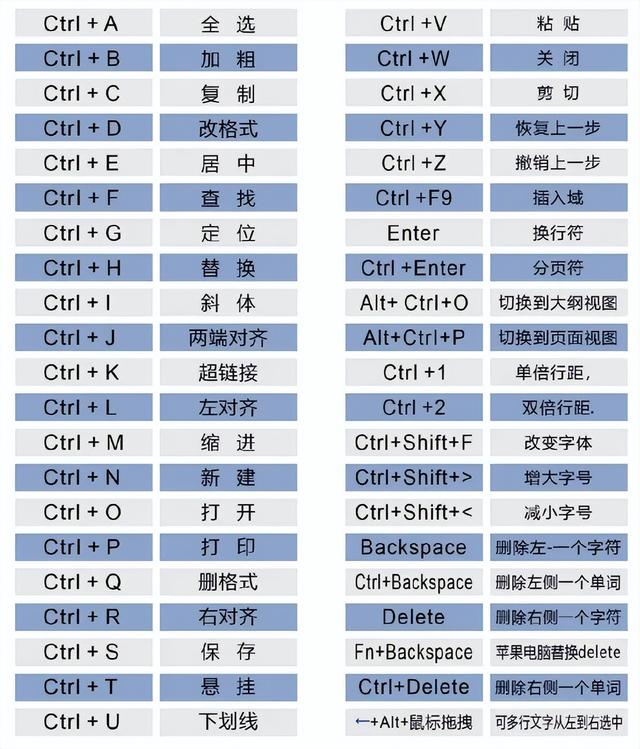
多任务处理技巧
Windows系统强大的多任务处理能力是办公人员的重要助手。以下是一些实用的多任务处理技巧:
虚拟桌面:Windows 10及以上版本提供了虚拟桌面功能,你可以为每个项目或任务创建一个独立的桌面,从而避免桌面混乱。

窗口管理:使用Win+Tab键可以快速切换窗口,Win+方向键可以快速调整窗口大小和位置。
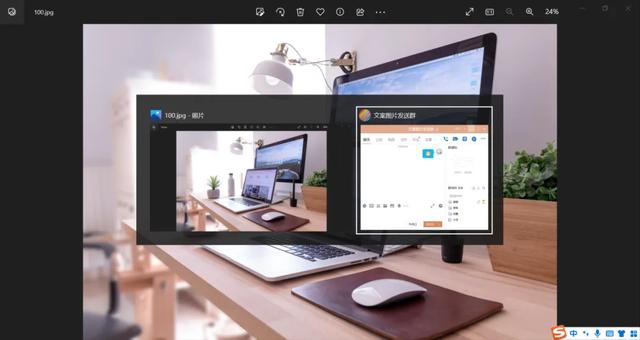
云剪贴板
这是Windows系统自带的一个强大的功能,使用云剪贴板工具,轻松实现不同软件与设备间的文本、图像、链接传输。
点击“Win+I”—“系统”,选择“剪切板”,拖动开启“剪贴板历史记录”功能就能看到之前的粘贴记录。

想要提高办公效率,办公软件必不可少,下面就来给大家分享一款办公神器——迅捷PDF转换器。
迅捷PDF转换器是一款功能强大的PDF转换工具,不仅支持PDF转换、音频格式转换、图片格式转换、电子书格式转换、CAD转换,还有PDF编辑、文档翻译、语音识别、智能对话等实用的功能。

百度搜索迅捷PDF转换器即可下载(版本号为V1.1.10.0)。

首先我们从电脑上打开迅捷PDF转换器软件,选择“文件转Word”功能,点击“添加文件”按钮,从本地文件系统中选择需要转换的PDF文件;

在添加文件后,可以对转换进行一些设置,如选择转换的页码范围、输出格式(DOC或DOCX)等,点击“开始转换”按钮即可。

总之,掌握这些实用的Windows系统技巧,你将能在办公环境中更加高效地完成工作,成为真正的办公达人!
